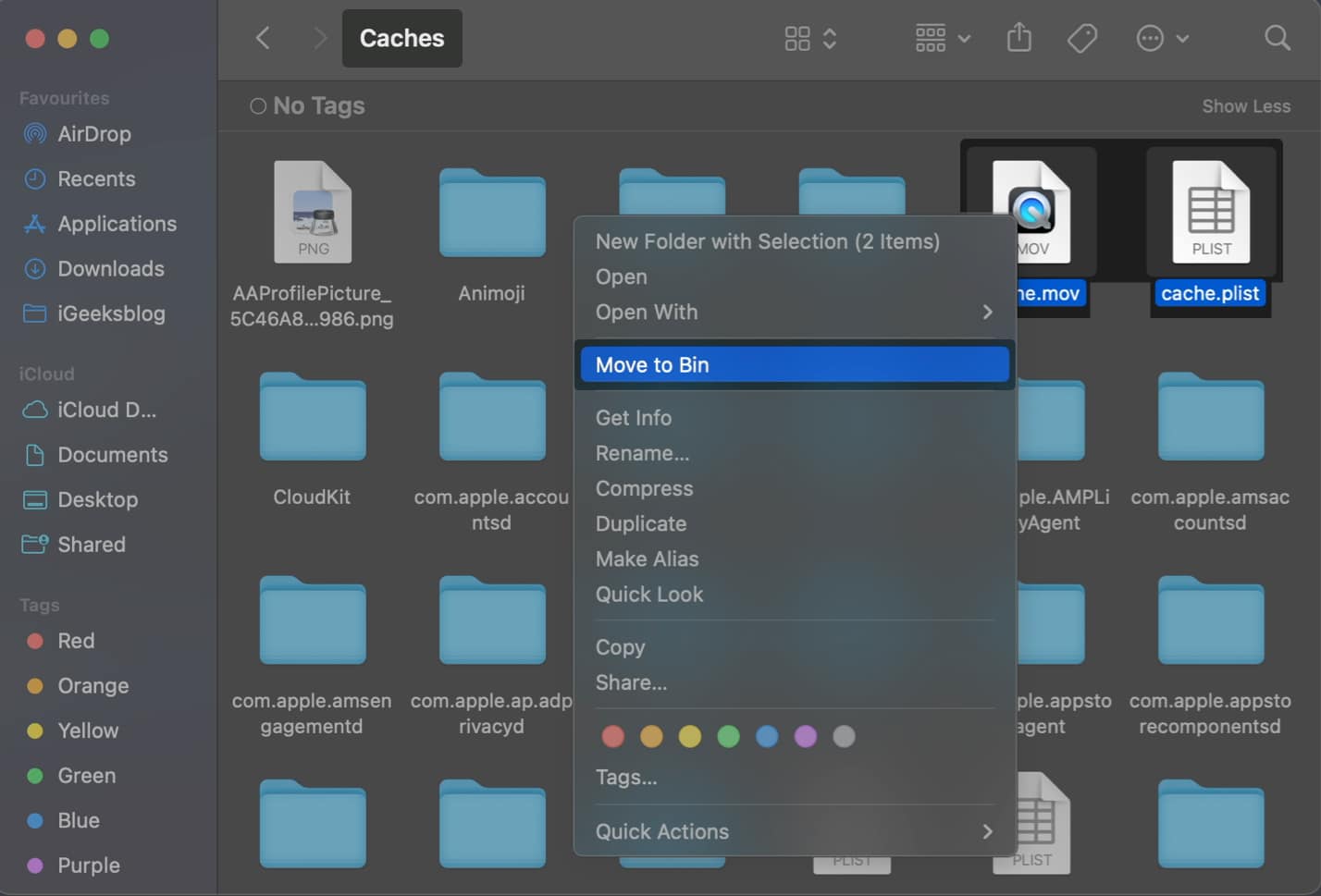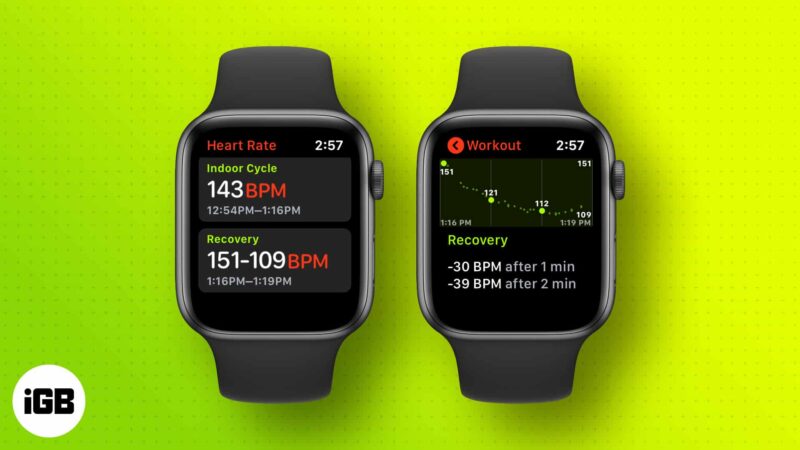Bosszantó, ha egy videoprojekten dolgozik, de az iMovie nem válaszol a Mac számítógépen. Ez a natív videószerkesztő alkalmazás kiváló. Néha azonban hibákat és összeomlásokat tapasztal. Ha az iMovie folyamatosan összeomlik, vagy nem nyílik meg a Mac számítógépen, ne aggódjon! Az útmutatóban található javítások segíthetnek.
- Kényszerített bezárás és indítsa újra az iMovie-t Mac rendszeren
- Győződjön meg arról, hogy az iMovie projekt nem sérült
- Győződjön meg arról, hogy a fájlformátum/kodek támogatott
- Győződjön meg arról, hogy a Mac rendelkezik elegendő RAM-mal
- Győződjön meg arról, hogy a Mac rendelkezik elegendő tárhellyel
- Keressen iMovie és macOS frissítéseket
- Nyissa meg az iMovie alkalmazást új könyvtárban Mac rendszeren
- Módosítsa az exportfájl-beállításokat a Mac iMovie alkalmazásban
- Törölje az iMovie renderfájljait
- Állítsa vissza az NVRAM-ot és az SMC-t Mac rendszeren
- Törölje a cache.mov és a cache.plist fájlt
- Állítsa vissza az iMovie alkalmazás összes beállítását
- Távolítsa el és telepítse újra az iMovie-t Mac rendszeren
1. Erőszakkal zárja be, és indítsa újra az iMovie-t Mac rendszeren
Ha az iMovie nem működik vagy nem reagál a Mac számítógépen, próbálja meg erőszakkal bezárni az alkalmazást, majd újra megnyitni. Ez megoldhatja azokat a kisebb hibákat, amelyek az alkalmazás hibás működését okozhatják.
- Kattintson az Apple logóra () a menüsorban → Válassza a Kilépés kényszerítése lehetőséget.
Használhatja a Command + Option + Esc billentyűparancsot is.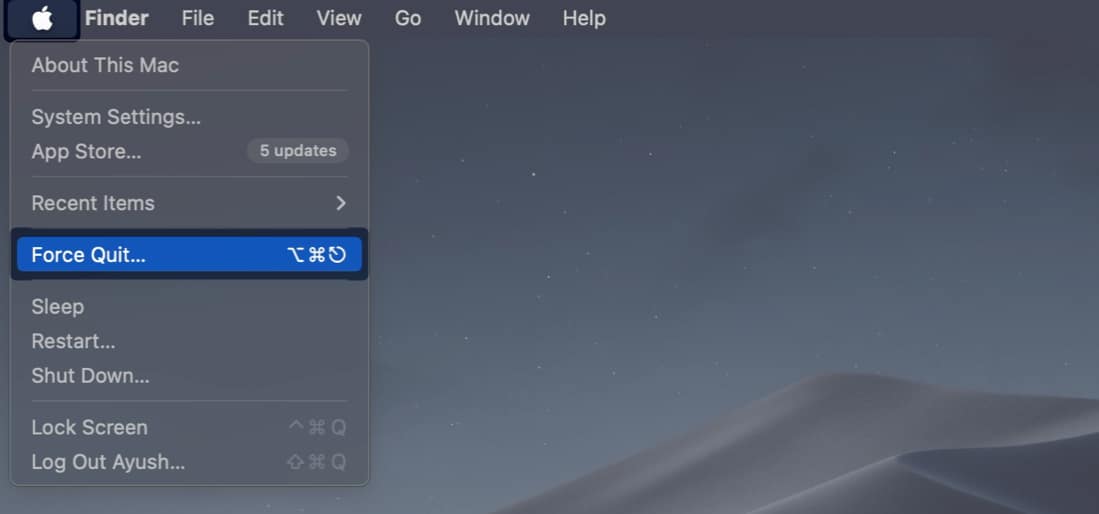
-
Válassza az iMovie-t az alkalmazások listájából → Kattintson a Kényszerített kilépés lehetőségre.
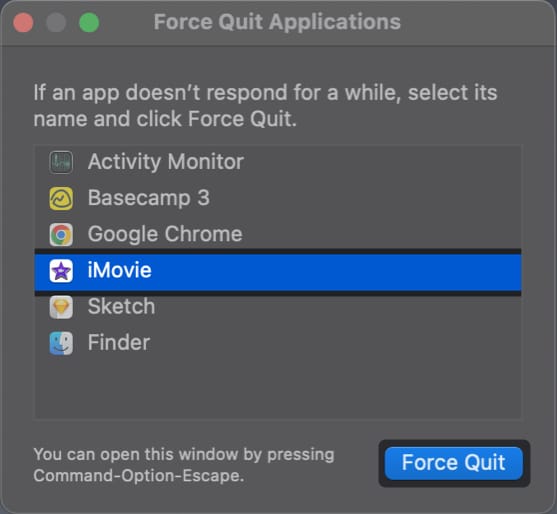
2. Győződjön meg arról, hogy az iMovie projekt nem sérült
A sérült iMovie-projektek az alkalmazás összeomlását okozhatják, vagy megakadályozhatják annak megnyitását. Annak ellenőrzéséhez, hogy egy projekt sérült-e, próbáljon meg új projektet létrehozni, és importálni a médiafájlokat a sérült projektből. Ha az új projekt megnyílik és probléma nélkül működik, akkor az eredeti projekt valószínűleg sérült.
3. Győződjön meg arról, hogy a fájlformátum/kodek támogatott
Az iMovie csak bizonyos fájlformátumokban vagy kodekekben kódolt médiát képes feldolgozni és megjeleníteni. Ha nem támogatott fájlformátumú vagy kodekkel próbál meg megnyitni egy fájlt az iMovie segítségével, az alkalmazás nem fogja tudni beolvasni az adatokat, és előfordulhat, hogy nem sikerül megnyitni.
Ha ellenőrizni szeretné, hogy a megnyitni kívánt fájl kompatibilis-e az iMovie-val, kattintson a jobb gombbal egy médiafájlra, és lépjen a Get Info menüpontra a fájlformátum ellenőrzéséhez. Ezután ellenőrizze, hogy szerepel-e az Apple oldalán az iMovie által támogatott médiaformátumok.
4. Győződjön meg arról, hogy a Mac rendelkezik elegendő RAM-mal
Az iMovie egy igényes alkalmazás, amely jelentős RAM-ot használ a zavartalan működéshez. Ha a Mac számítógépének nincs elegendő RAM-ja, az iMovie használata során gyakori összeomlásokat vagy teljesítményproblémákat tapasztalhat.
Ha nem bővíthető memóriával rendelkező Apple Silicone Mac gépe van, zárja be a háttérben futó, nem használt alkalmazásokat. Így az iMovie a lehető legtöbb RAM-mal rendelkezik, hogy zökkenőmentesen, összeomlás nélkül működjön.
- Nyissa meg az Activity Monitort Mac számítógépén a Spotlight vagy a Launchpad segítségével.
- Lépjen a Memória fülre → Ellenőrizze a RAM-használatot.
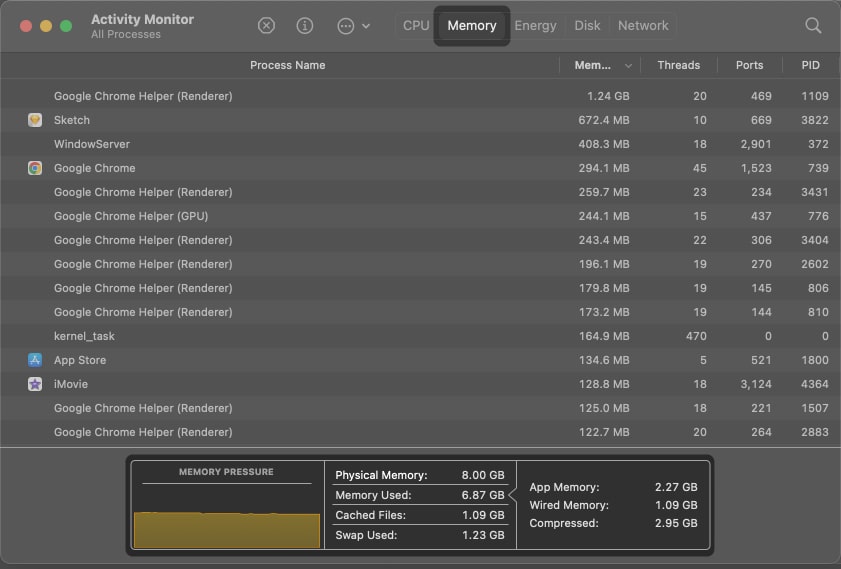
- Válassza ki a nem használt alkalmazásokat → Kattintson az x ikonra a bezáráshoz.
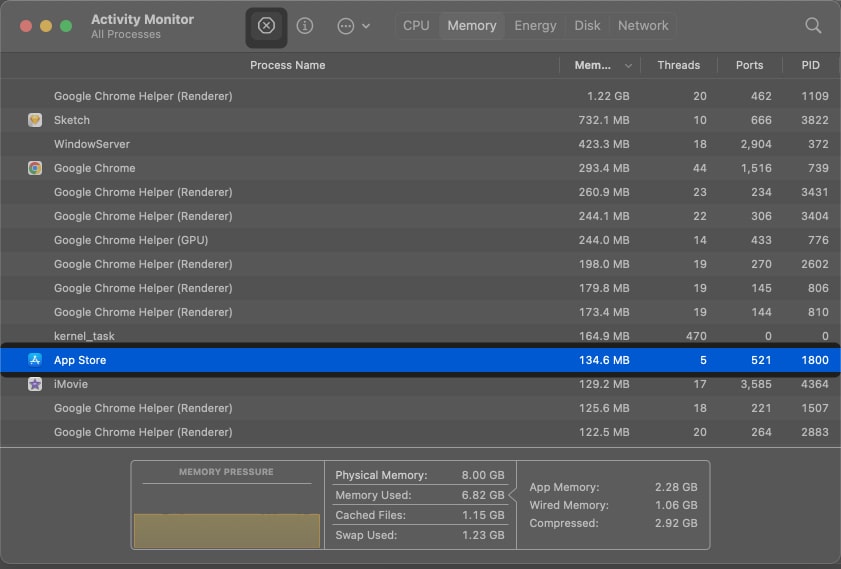
5. Győződjön meg arról, hogy a Mac rendelkezik elegendő tárhellyel
Az Apple legalább 10 GB szabad tárhelyet javasol az iMovie futtatásához. Ha azonban összetett projekteken dolgozik nagy felbontású videóval vagy többrétegű effektusokkal, akkor több tárhelyre van szüksége az iMovie által generált összes projektfájl és gyorsítótár tárolásához.
- Kattintson az Apple logóra a menüsorban → Válassza a Rendszerbeállítások lehetőséget.

- Az oldalsávon kattintson az Általános → Tárhely kiválasztása elemre.
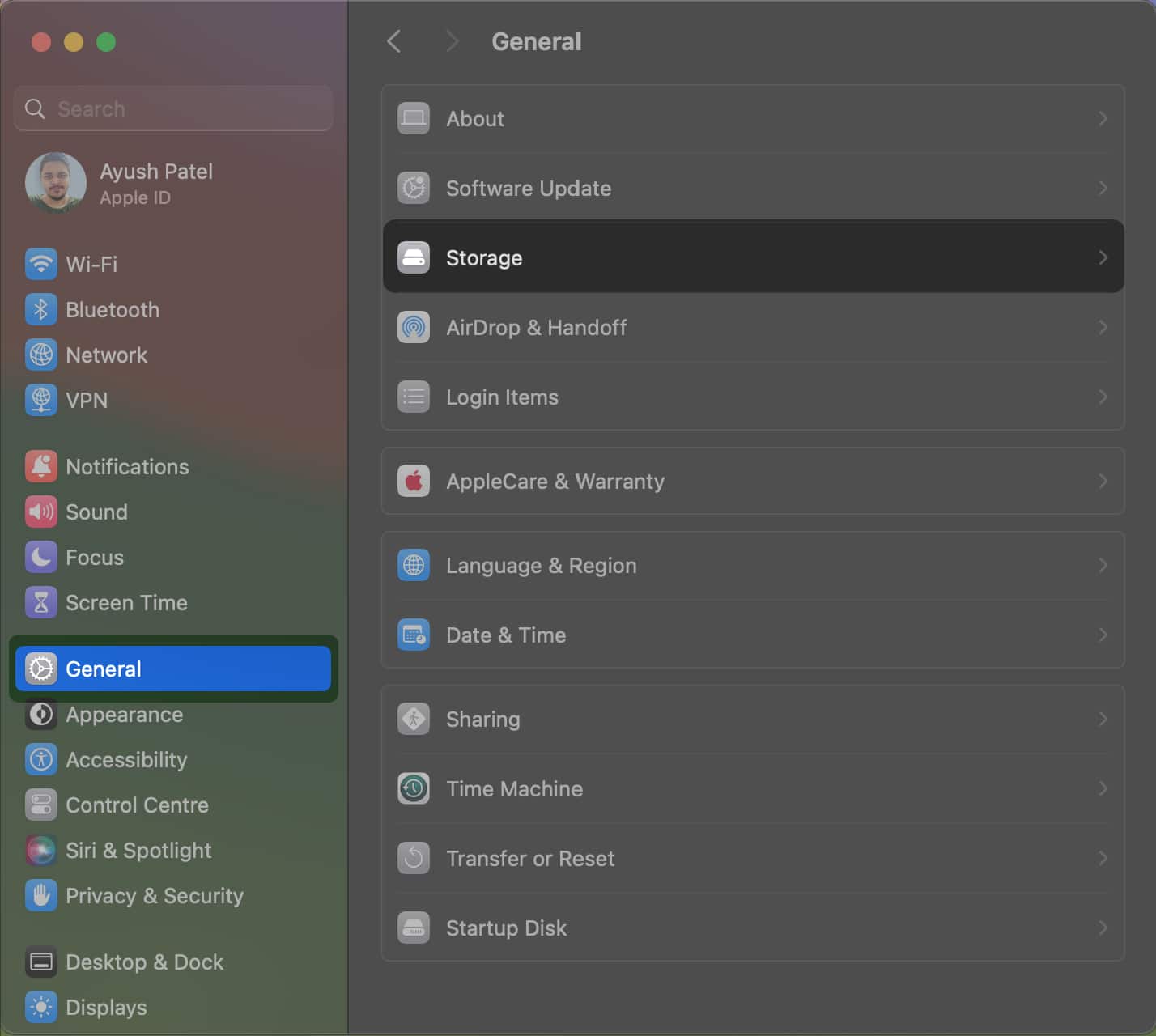
- Ellenőrizze, hogy a Mac-en van-e elegendő tárhely az iMovie futtatásához.
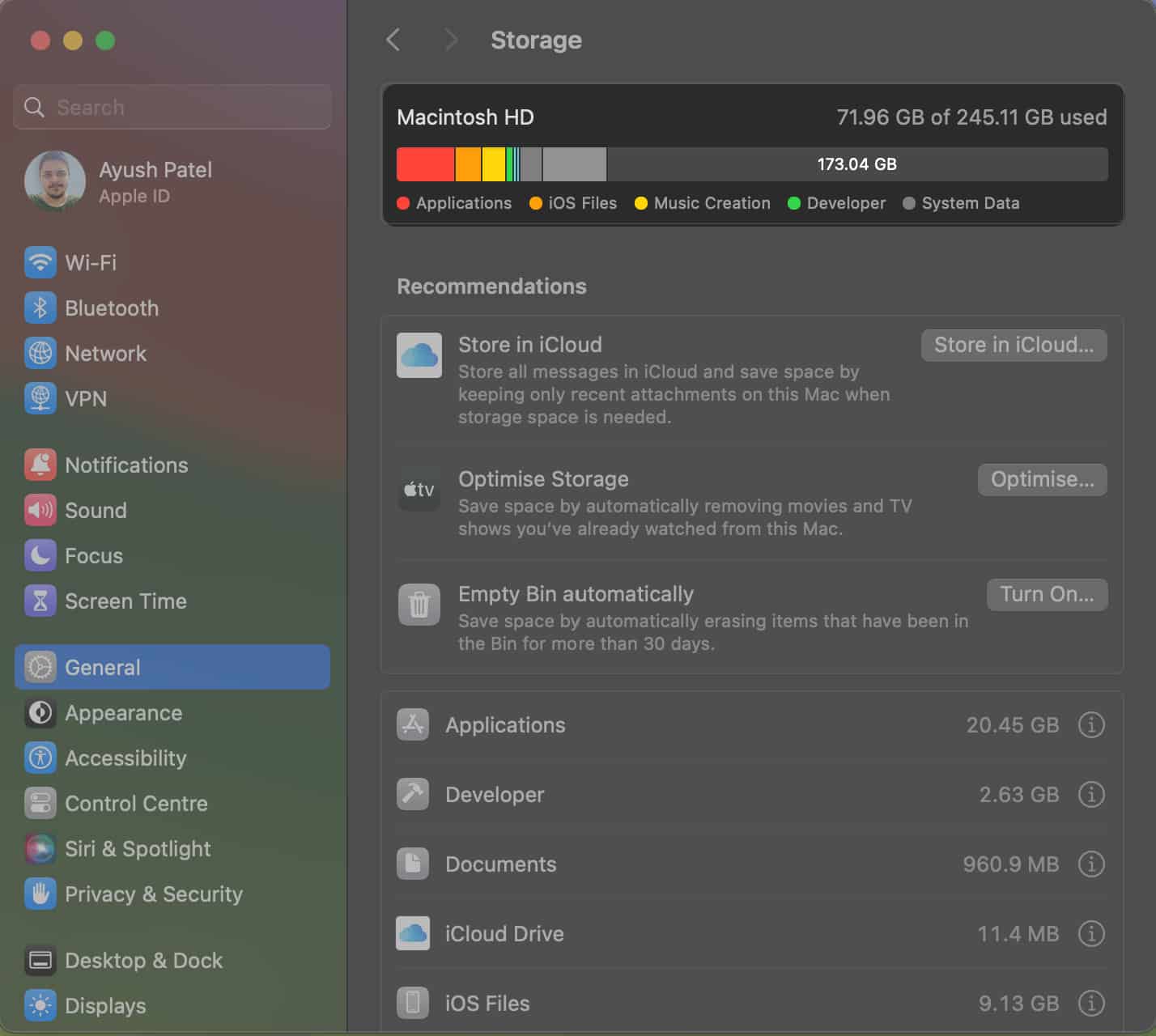
Ha a Mac gépén kevés a tárhely, tekintse meg a lépésenkénti útmutatónkat, hogy helyet szabadítson fel Mac számítógépén. Ha elegendő tárhely áll rendelkezésre a Mac számítógépen, ellenőrizze, hogy az iMovie megfelelően működik-e.
6. Ellenőrizze az iMovie és a macOS frissítéseit
Alapvető fontosságú, hogy szoftverét naprakészen tartsa az optimális teljesítmény fenntartásához, valamint az ismert hibák és inkompatibilitások megoldásához. Az elavult szoftverek gyakran az alkalmazások összeomlásához vezethetnek, beleértve az iMovie-val kapcsolatosakat is. Tehát ellenőrizze az elérhető macOS-verziókat, és frissítse a Mac-et.
Az iMovie legújabb verziójának telepítéséhez kövesse az alábbi lépéseket:
- Nyissa meg az App Store-t a Dockból vagy a Launchpadból.
- Válassza a Frissítések lehetőséget az oldalsávon.
- Ha elérhető az iMovie frissítése, kattintson a Frissítés gombra.

7. Nyissa meg az iMovie alkalmazást új könyvtárban Mac rendszeren
Ha az iMovie összeomlik vagy nem nyílik meg egy bizonyos könyvtárfájllal kapcsolatos problémák miatt, próbálja meg megnyitni az iMovie-t egy új könyvtárban. Ezzel új könyvtárat hoz létre az eredeti könyvtárhoz kapcsolódó problémák nélkül. Így a bosszantó alkalmazás-összeomlások nélkül dolgozhat projektjein.
- Tartsa lenyomva az Opciók gombot, és kattintson duplán az iMovie-ra.
- Kattintson az Új → Válassza ki azt a helyet, ahol új könyvtárat szeretne létrehozni.
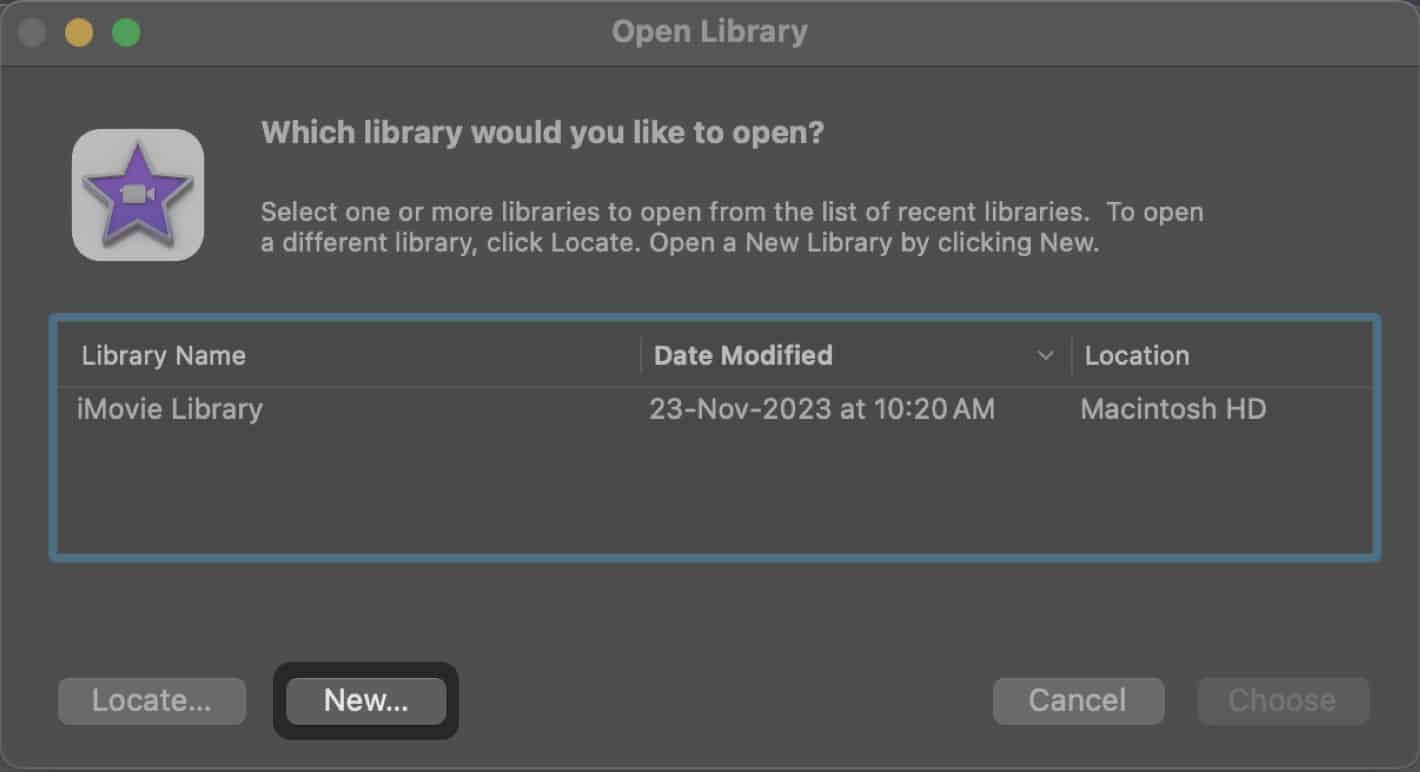
- Az iMovie kényszerített kilépése → Tartsa lenyomva az Opciók gombot, és kattintson ismét duplán az iMovie-ra.
- Válassza ki az imént létrehozott új iMovie-könyvtárat → Kattintson a Kiválasztás gombra.
Projekteket is másolhat régi könyvtárából az újba.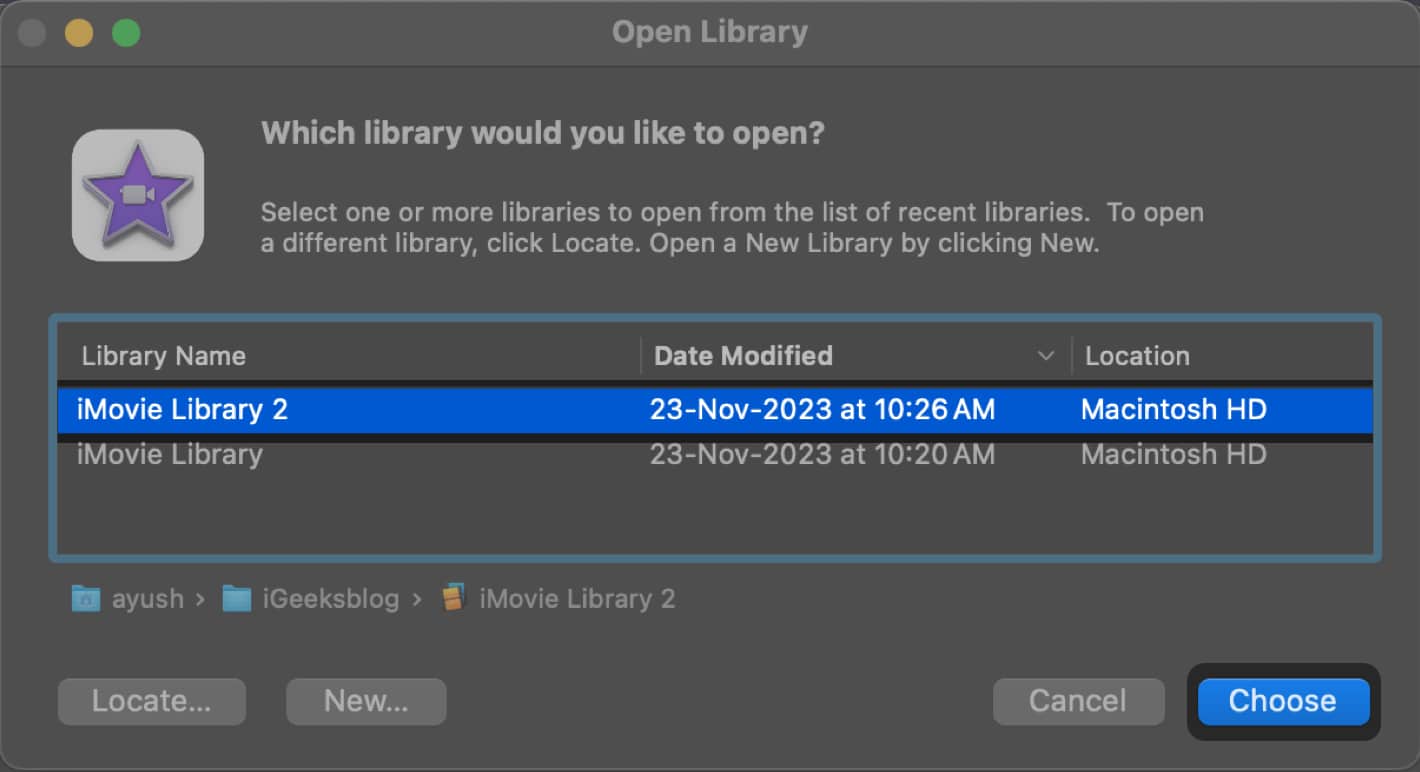
8. Módosítsa a fájl exportálási beállításait a Mac iMovie alkalmazásban
Ha az iMovie folyamatosan összeomlik, amikor egy projektet videofájlként exportál, annak oka lehet, hogy nem kompatibilis a kiválasztott exportfájlformátummal. Az ilyen problémákat úgy oldhatja meg, hogy az exportálási beállításokat egy kompatibilisebb vagy szélesebb körben támogatott formátumra vagy kodekre módosítja.
- Nyisson meg egy exportálni kívánt iMovie-projektet.
- Kattintson a Megosztás ikonra → Válassza a Fájl exportálása lehetőséget.
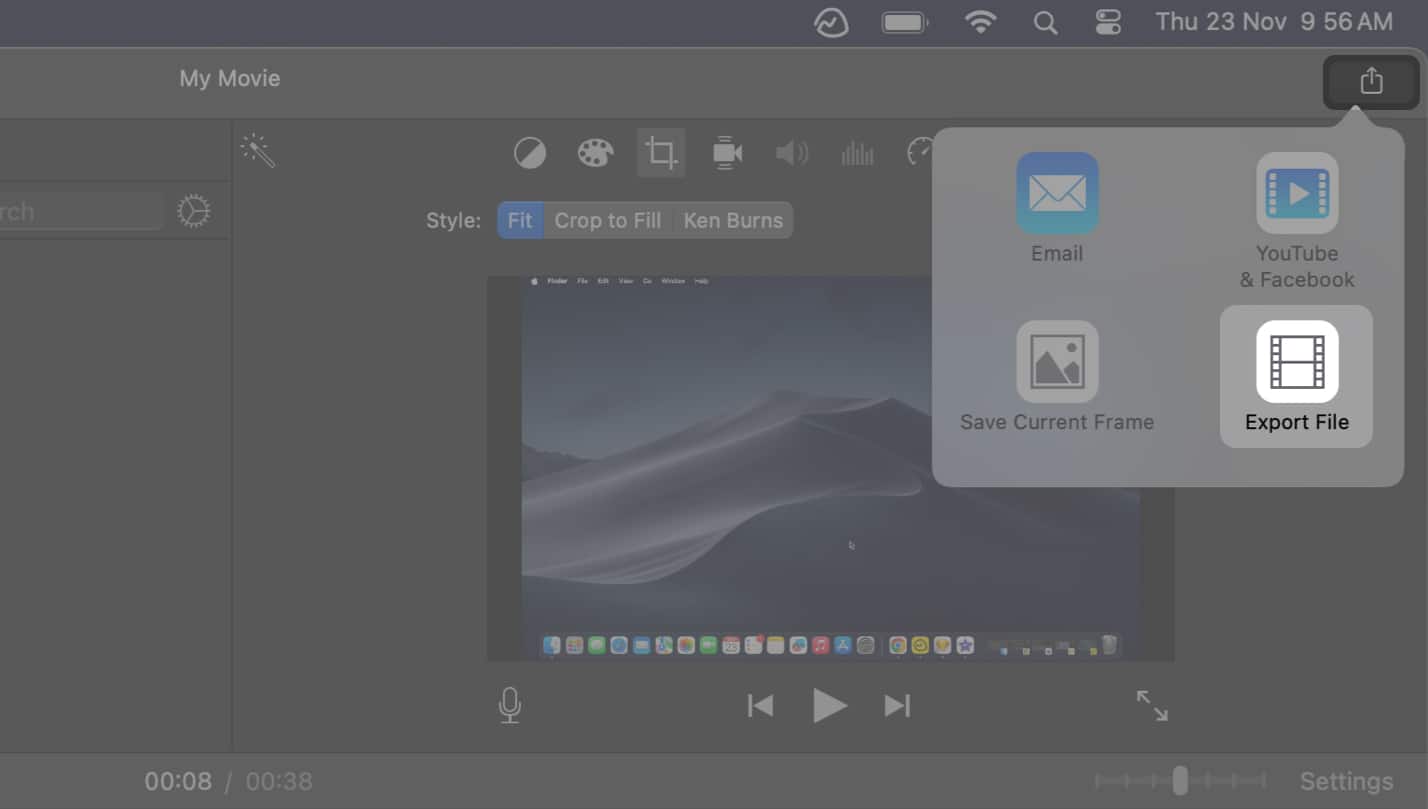
- Módosítsa a videó exportálási beállításait → Kattintson a Tovább gombra.
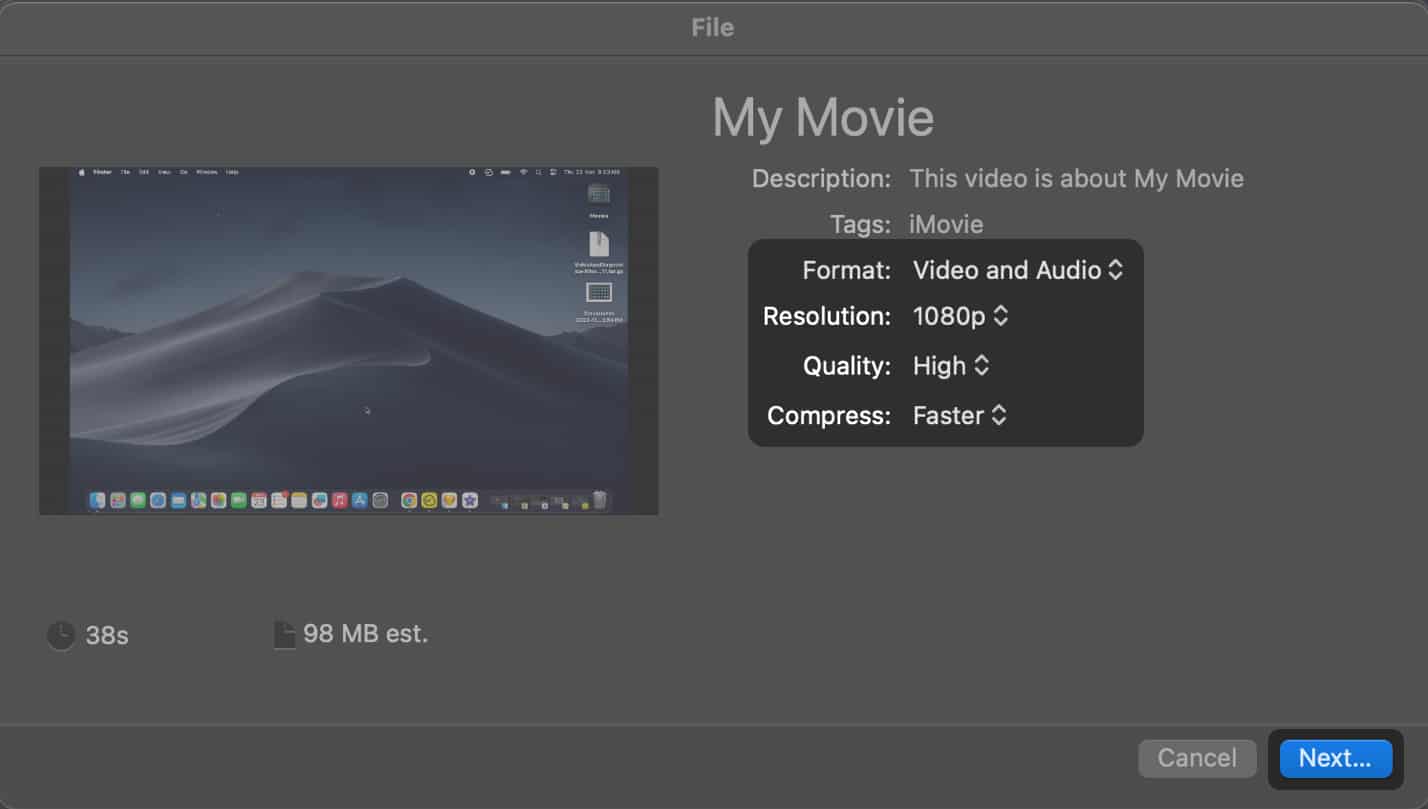
- Válasszon egy helyet, ahová menteni szeretné a videót → Kattintson a Mentés gombra.
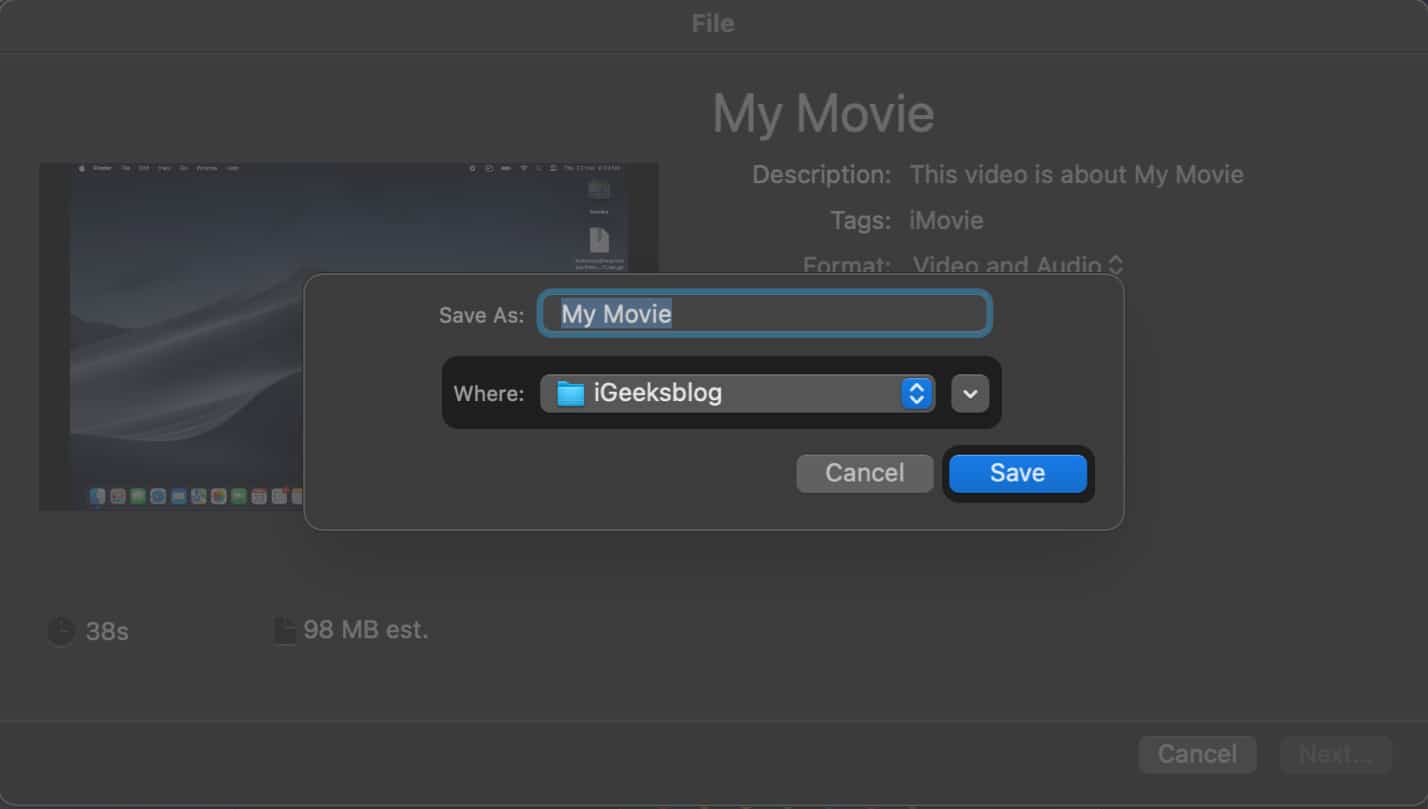
9. Törölje az iMovie render fájlokat
Az iMovie ideiglenes fájlokat hoz létre, miközben Ön egy projekten dolgozik. Ezek a fájlok megsérülhetnek, és teljesítménybeli problémákat okozhatnak. A renderelési fájlok törlése gyakran segíthet a problémák gyors megoldásában.
- Nyissa meg az iMovie alkalmazást Mac számítógépén a Spotlight vagy a Launchpad segítségével.
- Kattintson a menüsor iMovie elemére → Beállítások kiválasztása.
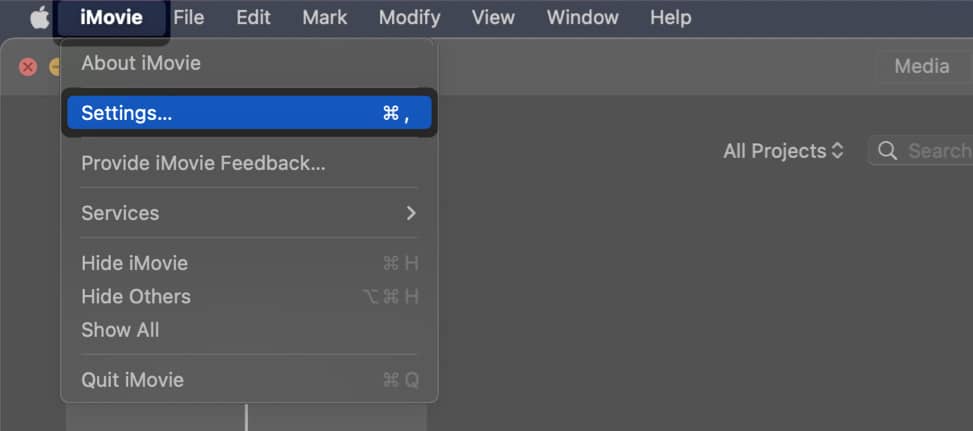
- Kattintson a Fájlok megjelenítése melletti Törlés gombra.
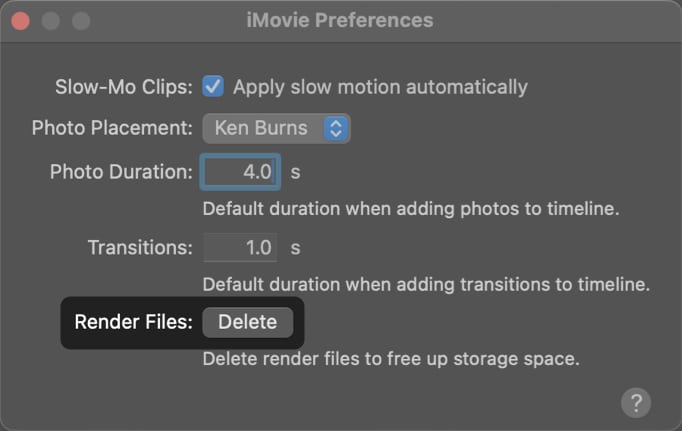
10. Állítsa vissza az NVRAM-ot és az SMC-t Mac rendszeren
Az NVRAM (Non-Volatile Random Access Memory) és az SMC (System Management Controller) fizikai chipek a Mac számítógépen, amelyek különféle beállításokat tárolnak és alapvető funkciókat vezérelnek. Ezeknek az összetevőknek a visszaállítása időnként megoldhatja az alkalmazások összeomlásával kapcsolatos problémákat, beleértve az iMovie-t is.
Ha nem tudja, hogyan kell ezt megtenni, tekintse meg az NVRAM visszaállításáról szóló útmutatónkat Mac rendszeren, majd az SMC visszaállításáról szóló útmutatónkat Mac rendszeren.
11. Törölje a cache.mov és a cache.plist fájlokat
Az iMovie két ideiglenes fájlt hoz létre a cache.mov és a cache.plist néven az adatok tárolására és a teljesítmény javítására. Az ezekkel a fájlokkal kapcsolatos hibák azonban az iMovie összeomlását vagy nem megfelelő működését okozzák. A fájlok törlése arra kényszeríti az iMovie-t, hogy újra létrehozza őket, ami gyakran megoldhatja a problémát.
- Nyissa meg a Findert a Mac számítógépen → kattintson a Menü gombra.
- További lehetőségek megjelenítéséhez tartsa lenyomva a Beállítások gombot → Válassza ki a Könyvtárat.
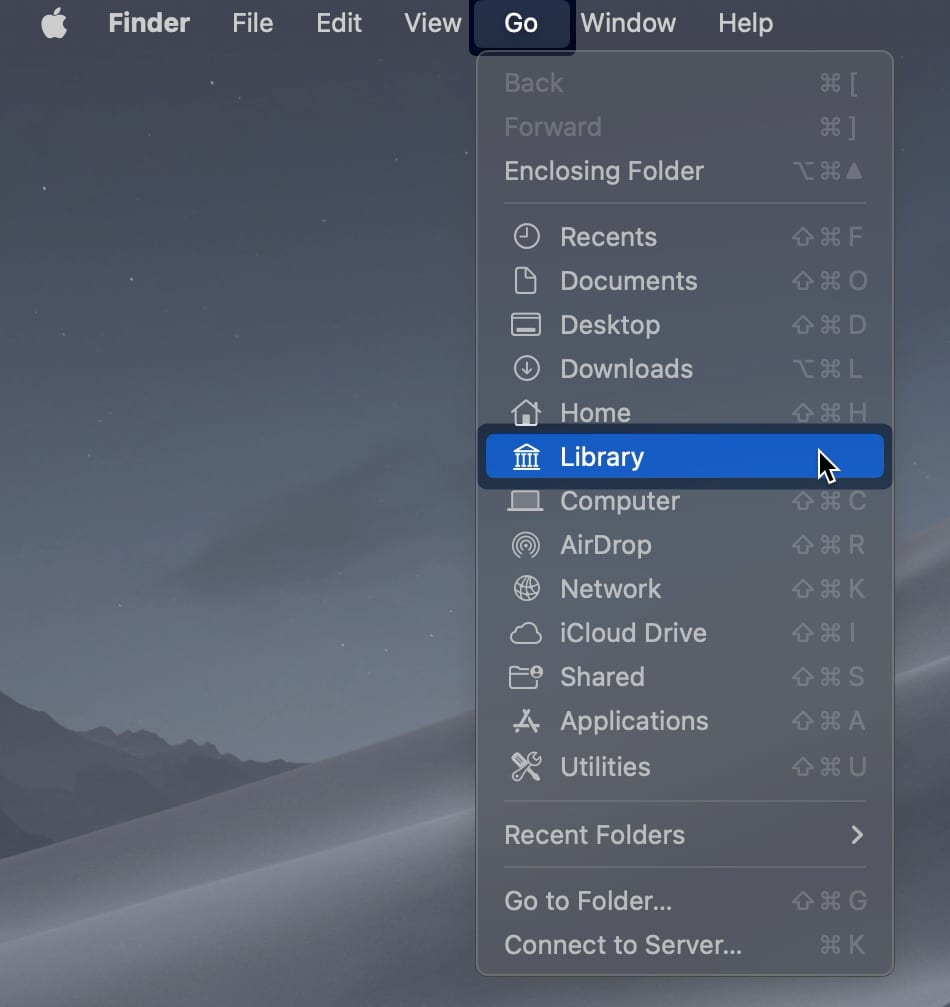
- Lépjen a Gyorsítótárak mappába → Válassza a cache.mov és a cache.plist lehetőséget.
- Nyomja meg a Move to Bin gombot.
12. Állítsa vissza az iMovie alkalmazás összes beállítását
Az iMovie beállításaival kapcsolatos problémák gyakran az alkalmazás összeomlásához és hibás működéséhez vezethetnek. Ennek visszaállítása visszaállítja az alapértelmezett beállításokat, kijavítva a helytelen konfigurációt.
- Nyissa meg az iMovie alkalmazást Mac számítógépén a Spotlight vagy a Launchpad segítségével.
- Tartsa lenyomva az Option + Command billentyűket, amíg meg nem jelenik egy felugró ablak.
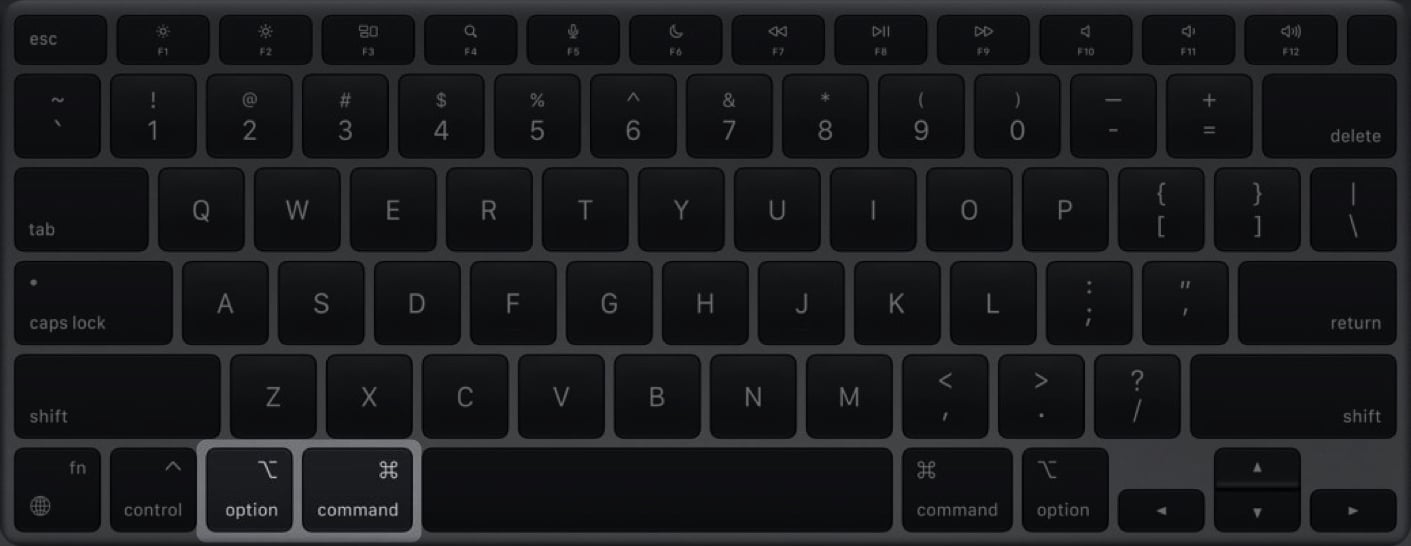
- Kattintson a Beállítások törlése elemre az iMovie összes beállításának visszaállításához.
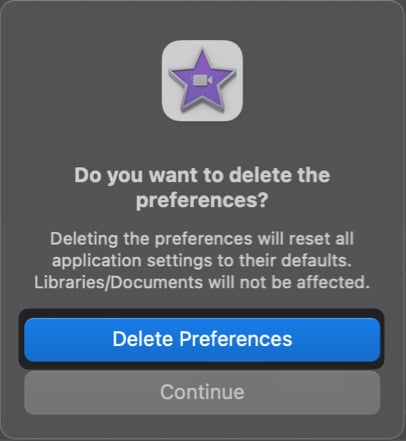
13. Távolítsa el, majd telepítse újra az iMovie alkalmazást Mac rendszeren
Az alkalmazás eltávolítása megoldhatja a problémát, ha más hibaelhárítási módszereket próbált ki, és az iMovie továbbra is összeomlik vagy nem nyílik meg. Ez segít megszüntetni a hibákat és a sérült fájlokat, amelyek a problémákat okozhatják.
- Nyissa meg a Findert Mac számítógépén → Válassza az Alkalmazások lehetőséget az oldalsávon.
- Kattintson a jobb gombbal az iMovie → Select Move to Bin elemre.
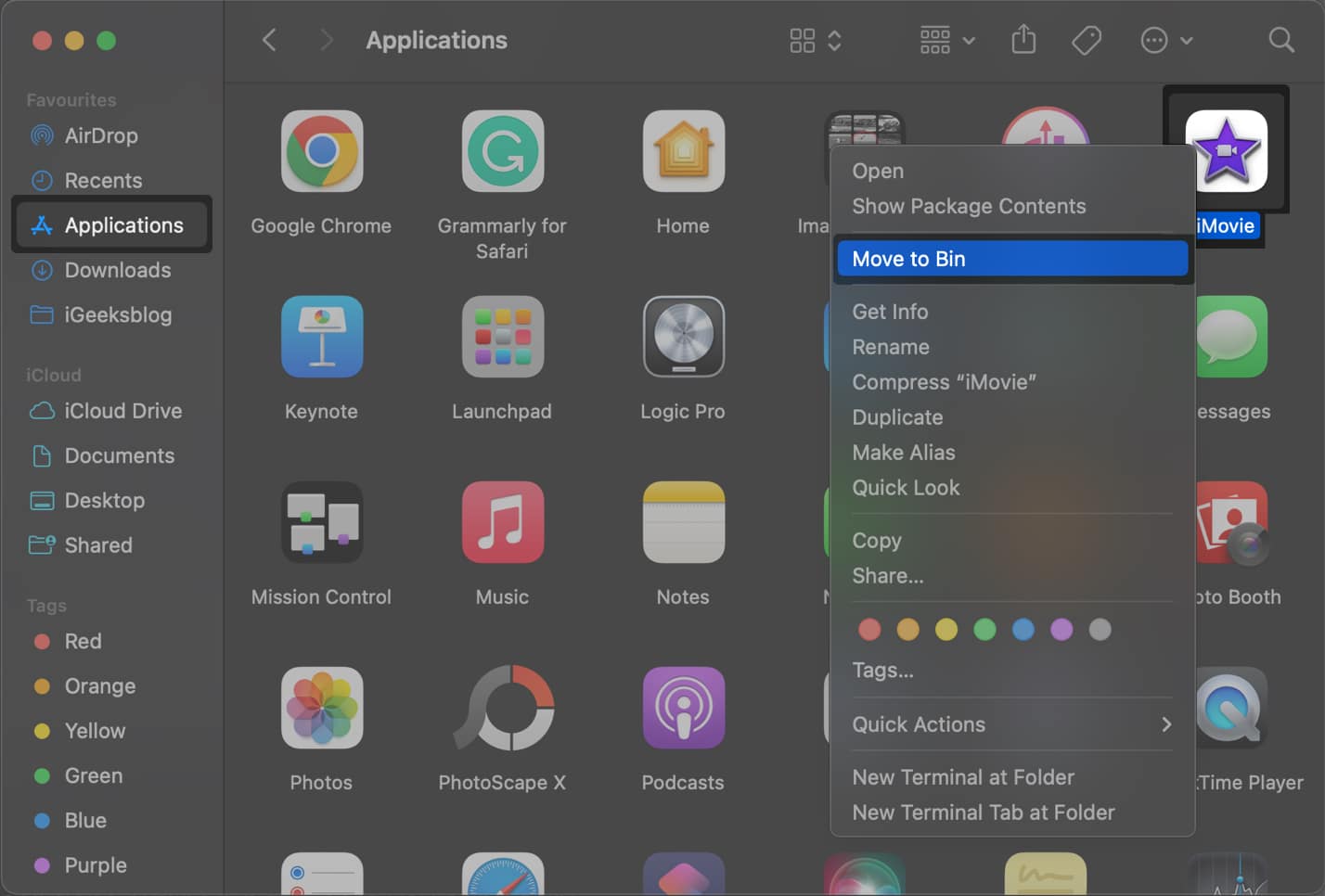
- Telepítse újra az iMovie-t az App Store-ból, és ellenőrizze, hogy a probléma megoldódott-e.
Befejezés…
A fenti lépésenkénti megoldások követésével könnyedén azonosíthatja és kijavíthatja azokat a mögöttes problémákat, amelyek miatt az iMovie összeomolhat vagy nem működik a Mac számítógépén. Ha ez a hibaelhárítási útmutató segített Önnek, szeretnénk tudni, hogy az alábbi megjegyzések részben melyik megoldás vált be Önnek.
Olvassa el még:
- Hogyan adhat hozzá jogdíjmentes zenét az iMovie-hoz iPhone, iPad és Mac rendszeren
-
Az iMovie használata Macen
-
A legjobb videószerkesztő szoftver Mac-hez
Az Önhöz hasonló olvasók támogatják az iGeeksBlogot. Amikor a webhelyünkön található linkek használatával vásárol, társult jutalékot kaphatunk. Olvassa el a Jogi nyilatkozatot.